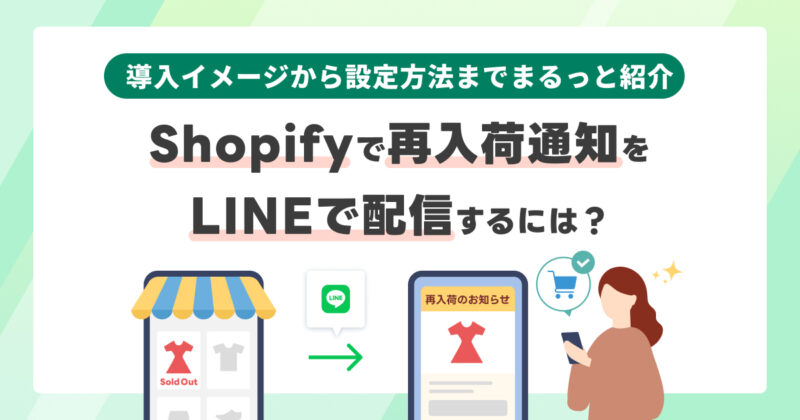
再入荷通知は「実際にお客様が購入を検討している商品」に関連したお知らせのため、数あるメッセージ配信の中でもCVR(購入率)が高い配信手段の一つです。メールだけではなく、LINEで再入荷通知を配信することで、より高い効果を得ることができます。
メールとLINE両方で再入荷通知を配信した場合、LINEの方が購入率が高かったという結果もでています!
品切れ商品の再入荷はメールとLINE両方でお知らせしていて、LINEの方が購入率が高い(1.4倍)です。
「数字にこだわるからこそ、顧客体験も良くなる」ohora事例で見る Shopify上のデータ × LINEの実践的活用ポイント
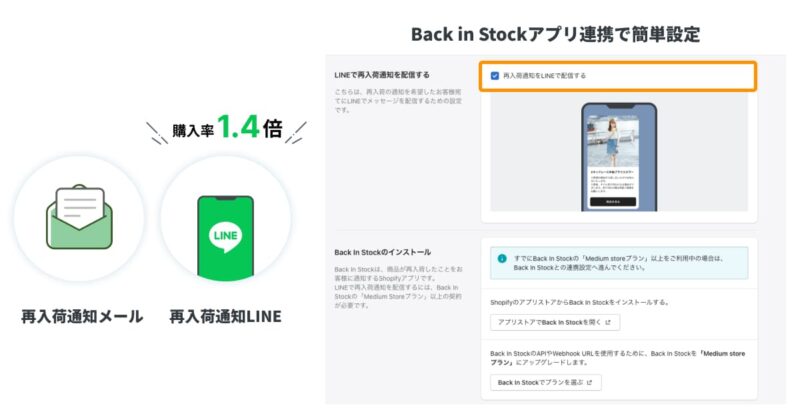
今回はShopifyアプリ「AMP ‑ Back in Stock」と「CRM PLUS on LINE」を組み合わせて、再入荷通知をLINEで配信する方法を解説します。
本記事で紹介する方法以外にも、Shopify純正のレビューアプリ「Product Reviews」が廃止になり、需要がさらに高まっている「Prime Review」を使って「お気に入り登録商品の値下げ」などをトリガーに、再入荷通知LINEを送る方法もあります。
すでに「Prime Review」を導入中の方や、レビューアプリをお探し中の方はぜひ下記記事もご覧ください!
再入荷通知の導入イメージ
まず最初に、本記事で解説する設定を完了すると、お客様からどのように見えるかを紹介します。
サイト上では、指定した在庫数以下になった商品ページに再入荷通知のバナーが表示されます。
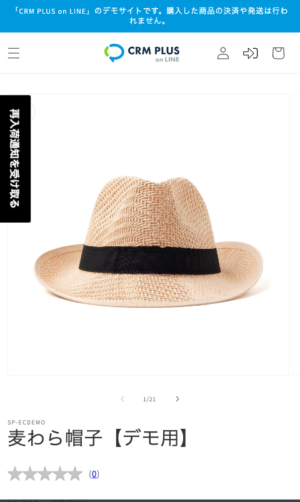
「再入荷通知を受け取る」のバナーをタップすると、再入荷通知を通知するメールアドレスを登録することができます。
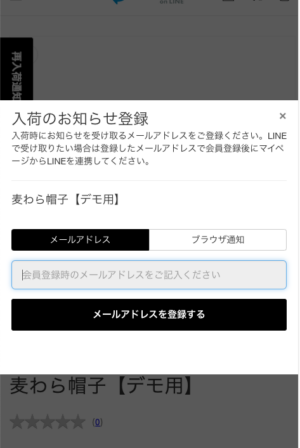
メールアドレスを登録したユーザーかつID連携済みのユーザーには、メールとLINEそれぞれ再入荷通知が配信されます。
実際の再入荷メッセージの配信イメージは下記です。
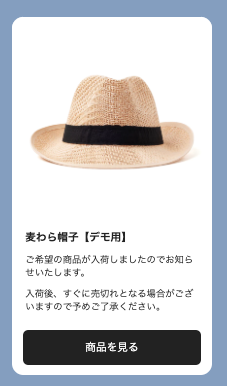
利用するアプリ
再入荷通知アプリ「AMP ‑ Back in Stock」
「AMP ‑ Back in Stock」は、商品の再入荷をメールとSMSで通知できるようにするアプリです。
※「AMP ‑ Back in Stock」のMediumプランからCRM PLUS on LINEと連携(LINE公式アカウントでの再入荷通知メッセージ配信)が可能です。
LINE連携アプリ「CRM PLUS on LINE」
「CRM PLUS on LINE」は、LINE公式アカウントだけでは実現しづらい、Shopifyの顧客・購買データと連携した配信を可能にするShopifyアプリです。
各アプリの初期設定
下準備として、各アプリの初期設定を進めていきます。
「CRM PLUS on LINE」の初期設定
Shopifyアプリストアから「CRM PLUS on LINE」のアプリをインストールし、初期設定を完了させます。初期設定についてサポートも可能ですので、お気軽にお問い合わせください。
▶︎Shopifyアプリ「CRM PLUS on LINE」設定マニュアル
「AMP ‑ Back in Stock」の初期設定
Shopifyアプリストアから「AMP ‑ Back in Stock」のアプリをインストールします。
インストール後のガイドラインに導入手順が案内されています。手順通りに初期設定を進めていきましょう。インストールから14日間は無料で利用することができます。(2024年3月時点)
アプリをインストール後、利用規約に同意するチェックボックスをクリックし、トライアルを開始します。
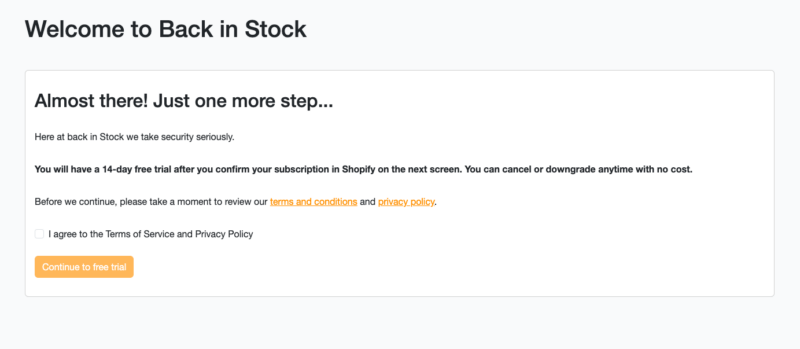
商品ページに再入荷通知のバナーを表示する
「AMP ‑ Back in Stock」では指定した在庫数を下回った商品ページに、再入荷通知を受け取るためのバナーを設置できます。
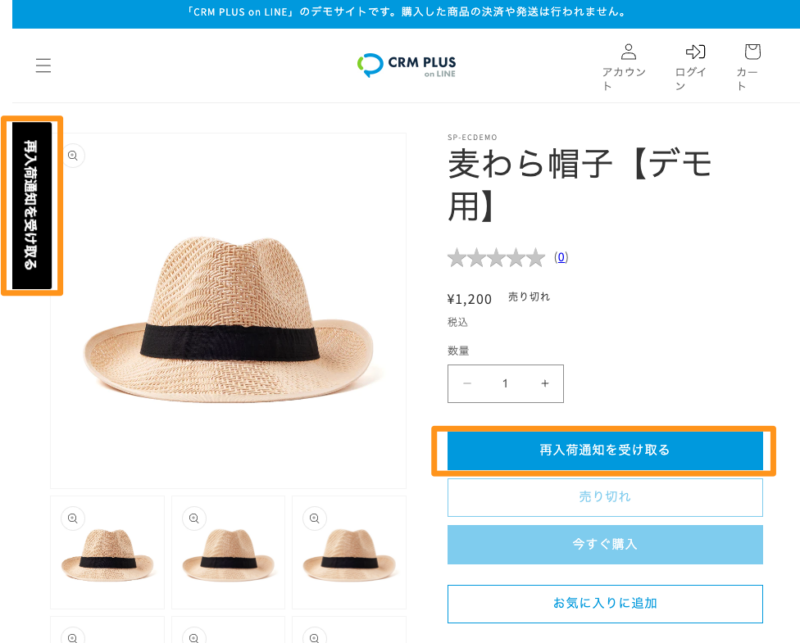
表示するバナーはCustomize>Product Page Button>Appearanceからバナー表示位置や各項目のテキスト、バナーの色を調整することができます。
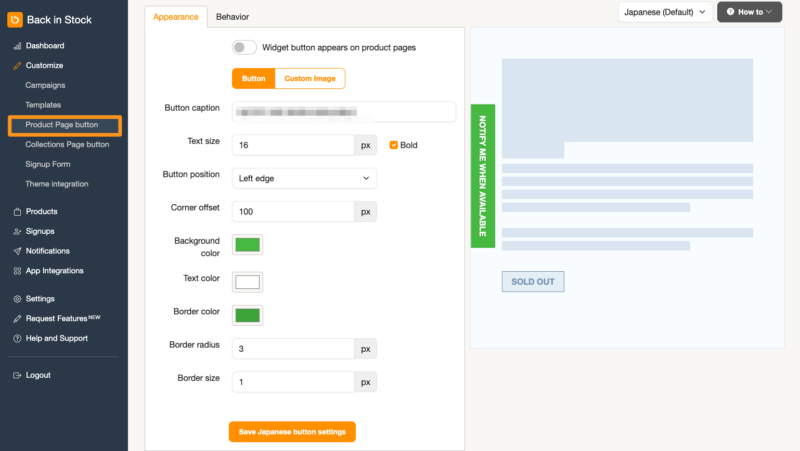
再入荷通知バナーを出す条件も設定可能です。下記画像の例では、在庫数1以下の商品ページでバナーが表示されるよう設定しています。
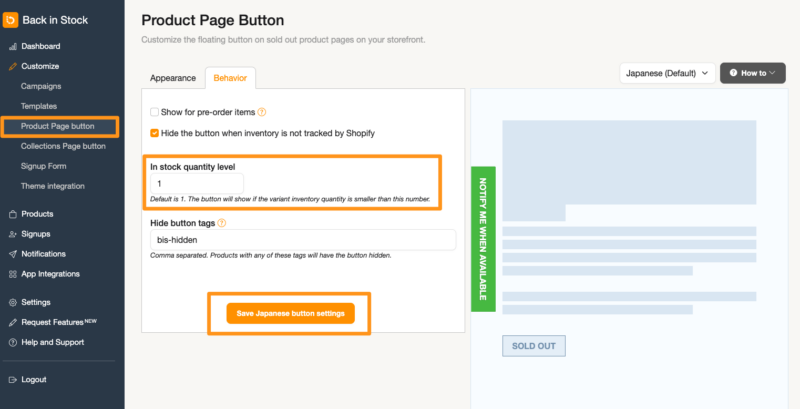
再入荷通知の登録ポップアップを設定する
続いて、ユーザーが再入荷通知バナーをクリックした後に表示される、再入荷通知の登録ポップアップの設定です。
ポップアップでは、メールアドレスもしくはWeb Push通知での再入荷通知希望を登録できます。LINEのID連携済みのユーザーは、メールだけではなくLINEでも再入荷通知を受け取ることができます。
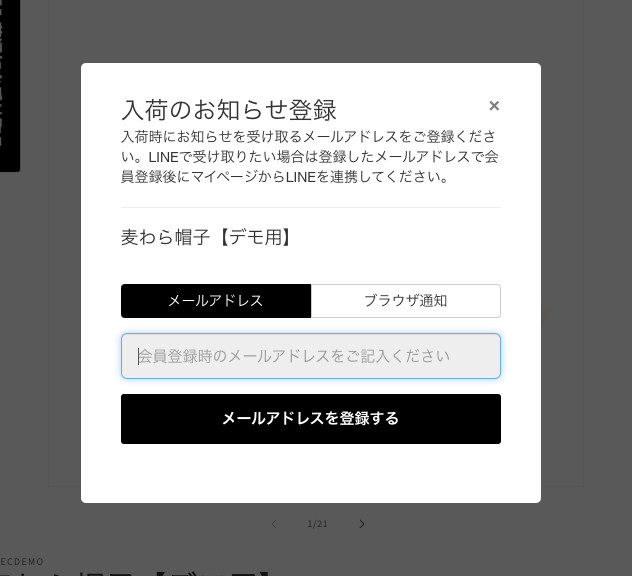
表示するポップアップはCustomize>Signup form>Labelsから各項目のテキストやボタンの色を調整することができます。
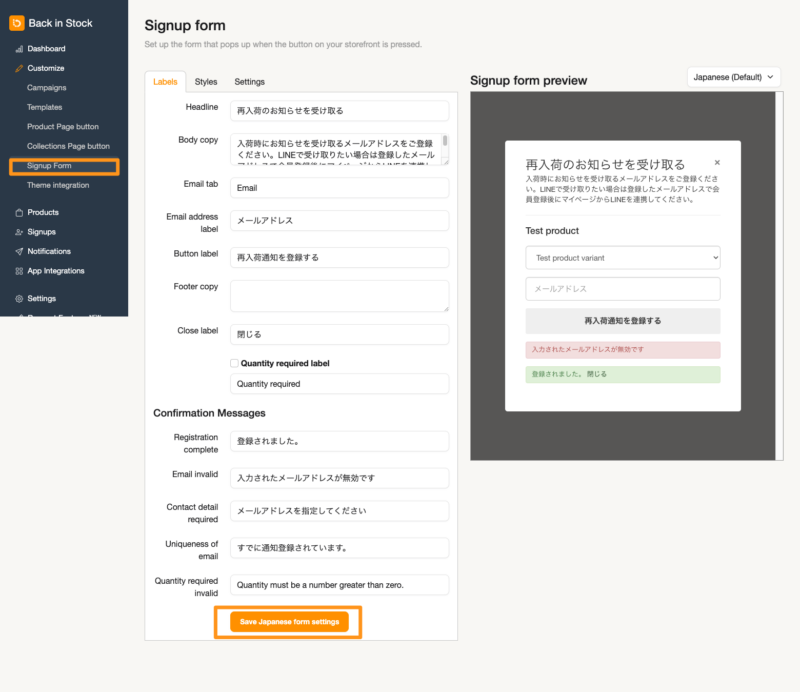
テーマへ「AMP ‑ Back in Stock」を反映
設定したバナーを商品ページへ反映させるには、テーマへの反映が必要です。
Customize>Theme Integrationで設定することができます。
Select theme integrationから現在利用中のテーマを選択し、設定を保存します。
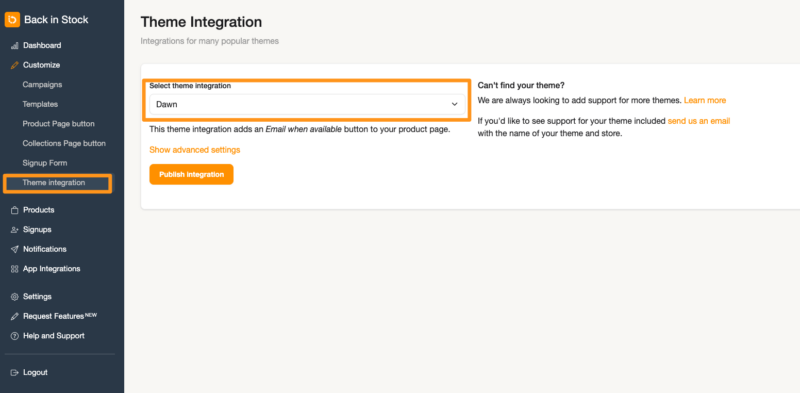
再入荷通知アプリの初期設定は以上で完了です!
LINE公式アカウントで再入荷通知を配信する方法
「AMP ‑ Back in Stock」と「CRM PLUS on LINE」を組み合わせて、再入荷通知を利用する設定手順を紹介します。
「CRM PLUS on LINE」では「AMP ‑ Back in Stock」に登録された再入荷通知希望のメールアドレスをキーに、配信対象ユーザーを特定します。対象ユーザーがID連携済みであれば、メールだけではなくLINEからも再入荷通知のメッセージを配信する仕組みです。
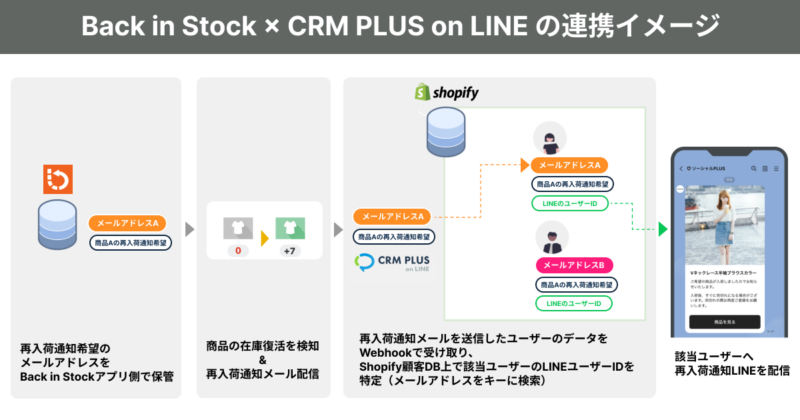
「AMP ‑ Back in Stock」をMedium Storeプラン以上にアップグレード
「CRM PLUS on LINE」と組み合わせて利用するために、「AMP ‑ Back in Stock」のAPIやWebhook URLを使用します。「AMP ‑ Back in Stock」では「Medium storeプラン」からAPIの利用が可能なため、プランをアップグレードします。
Settings>Billingより「Medium storeプラン」を選択します。
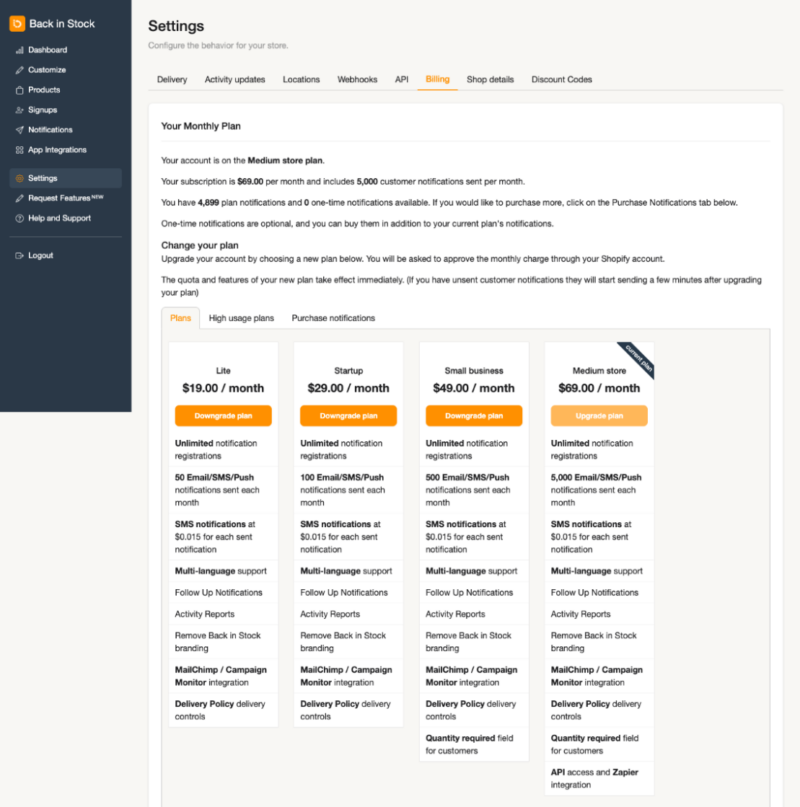
Read access tokenを登録する
「AMP ‑ Back in Stock」のAPI画面を開き、Read access tokenをコピーします。
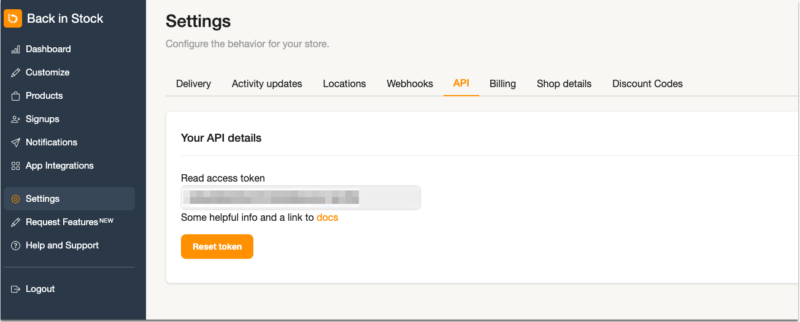
CRM PLUS on LINEアプリの「Read access token」へ、コピーしたtokenを入力します。
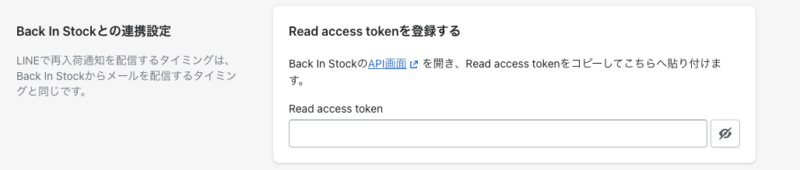
「AMP ‑ Back in Stock」側でWebhook URLを登録する
Webhook URLをコピーしてWebhooks画面を開きます。「notification/sent」を選択し、Webhook URLを貼り付けて「Create webhook」ボタンを押します。


作成されたWebhookを「On」にします。
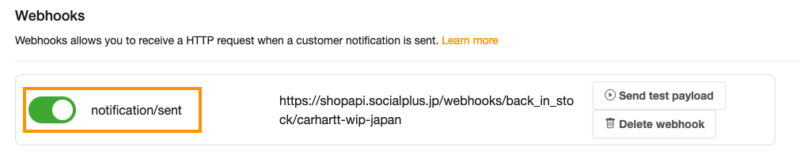
「AMP ‑ Back in Stock」側のBody Copyを修正する
再入荷通知の登録方法をお客様に案内する文章を、Signup Form > Labelsより、Body copyに設定します。CRM PLUS on LINEアプリ内のサンプルテキストを参考に、再入荷がLINEでも通知がくることがわかる文章に変更します。
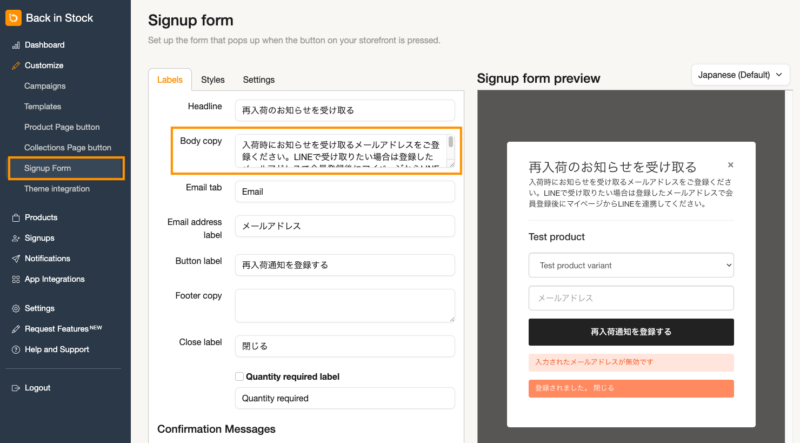
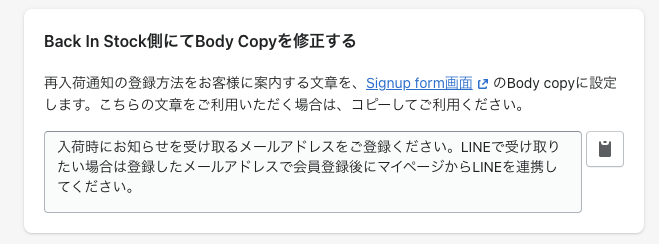
CRM PLUS on LINE側で再入荷通知メッセージの本文を変更する
再入荷通知のLINEメッセージをカスタマイズすることができます。配信経由のCVRをGoogle Analyticsで計測したい場合は、ここでパラメータを設定しておいてください。
※CRM PLUS on LINEアプリ内のダッシュボード機能でもCVは確認いただけます。
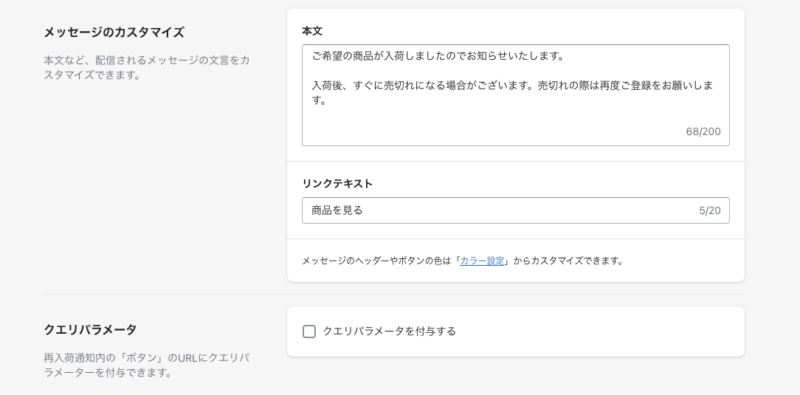
メッセージ送信に必要な設定は以上です。
おわりに
再入荷通知はCVに繋がりやすく、ユーザーにとっても欲しい商品の入荷をいち早く知ることができる便利な配信です。この記事を参考に、ぜひ設定してみてください!
設定方法で分からない点や、LINEの活用方法でお悩みの方はソーシャルPLUSまでお問い合わせください。
▼お問い合わせフォーム
https://crmplus.socialplus.jp/inquiry


.jpg)

